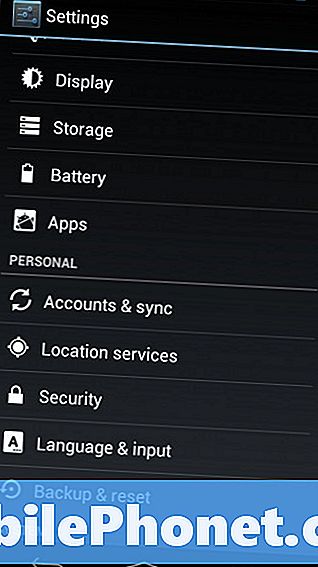Vsebina
Ali imate težave s posodabljanjem ali namestitvijo aplikacije v Google Pixel 3 XL in prikazuje napako 403? Velikokrat je to napako posledica navzkrižja Google Računa v napravi. V nekaterih primerih se lahko pojavi ista napaka, tudi če je samo en Google Račun. V tem kratkem prispevku o odpravljanju težav poskušamo pokriti čim več možnih vzrokov. Vključujemo tudi možne rešitve, zato upamo, da vam bo to v pomoč.
Rešitve za Google Pixel 3 XL Play Store Napaka 403
Obstaja dolg seznam možnih rešitev za to napako. Upoštevajte spodnje predloge za reševanje težave.
Znova namestite aplikacijo. Napaka Play Store 403 včasih izgine, ko znova namestite aplikacijo, ki jo sploh sproži.Aplikacija Trgovina Play lahko včasih izgubi povezavo med zadevno aplikacijo in Google Računom, ki jo je kupil. To se lahko zgodi iz več razlogov, vendar za to ni stalnega vzroka. Tukaj želite preprosto izbrisati aplikacijo, ki sproži napako, znova zagnati telefon in znova namestiti. Če to ne bo delovalo, razmislite o nadaljnjem odpravljanju težav spodaj.
Prijavite se s pravilnim Google Računom. Če ponovna namestitev ne bo pomagala, je naslednja dobra stvar, da odstranite Google Račun iz naprave, nato pa ga dodate nazaj. Če imate več Google Računov, jih tudi odstranite. Ker je napaka trgovine Play 403 običajno povezana z nakupom, poskusite preveriti, ali izgine, ko je v računu edini Google Račun, ki je kupil aplikacijo. Potem, ko težava izgine, lahko znova dodate druge Google Račune.
Če želite odstraniti Google Račun iz naprave Google Pixel 3:
- Na začetnem zaslonu se dotaknite in povlecite navzgor, da se prikažejo vse aplikacije.
- Odprite aplikacijo Nastavitve.
- Dotaknite se Uporabniki in računi.
- Dotaknite se ustreznega Google Računa.
- Dotaknite se Odstrani račun.
- Za potrditev tapnite Odstrani račun.
Ko je račun izbrisan, znova zaženite napravo in dodajte svoj račun.
Če želite znova dodati svoj račun:
- Na začetnem zaslonu se dotaknite in povlecite navzgor, da se prikažejo vse aplikacije.
- Krmarite: Ikona aplikacije Nastavitve> Ikona Računi Računi.
- Dotaknite se Dodaj račun.
- Vnesite ustrezen Gmailov naslov in tapnite NAPREJ.
- Vnesite ustrezno geslo in tapnite NAPREJ.
- Če se prikaže sporočilo »Poskusite drug način prijave«, izberite način za preverjanje veljavnosti računa.
- Če želite nadaljevati, preglejte Pogoje storitve in Pravilnik o zasebnosti, nato tapnite STRINJAM SE.
- Če je predstavljeno, omogočite ali onemogočite kar koli od naslednjega:
- varnostno kopirajte aplikacije v telefonu
- podatki aplikacije
- nastavitve
- osebni slovarji
- Gesla za Wi-Fi.
- Za izhod tapnite puščico Nazaj ikono za nazaj ali ikono Domov.
Počistite zgodovino iskanja v Trgovini Play. V nekaterih primerih je napaka trgovine Play 403 posledica konflikta v računu ali napake v zgodovini iskanja. Če želite rešiti obe možnosti, poskusite počistiti zgodovino iskanja aplikacij Trgovina Play. Če želite to narediti, sledite tem korakom:
- Odprite aplikacijo Trgovina Play.
- Pojdite v Nastavitve trgovine Play.
- Izberite Počisti zgodovino lokalnega iskanja.
Počistite predpomnilnik Trgovine Play. Drug korak za odpravljanje težav, ki ga lahko poskusite v tem primeru, je čiščenje predpomnilnika aplikacije Trgovina Play. To je običajno učinkovito pri odpravljanju začasne napake v aplikaciji Trgovina Play. Tukaj morate storiti naslednje:
- Na začetnem zaslonu se dotaknite in povlecite navzgor, da se prikažejo vse aplikacije.
- Pojdite v Nastavitve.
- Tapnite Aplikacije in obvestila.
- Dotaknite se Ogled vseh aplikacij »xx«.
- Dotaknite se ustrezne aplikacije.
- Tapnite Shramba.
- Tapnite Počisti predpomnilnik.
- Znova zaženite Pixel 3 XL.
Ponastavite Play Store nazaj na privzete vrednosti. Če se težava kasneje nadaljuje, poskusite počistiti podatke aplikacije Trgovina Play. S tem se bo aplikacija vrnila v tovarniško stanje. Pozneje boste morali dodati svoj Google Račun.
- Na začetnem zaslonu se dotaknite in povlecite navzgor, da se prikažejo vse aplikacije.
- Pojdite v Nastavitve.
- Tapnite Aplikacije in obvestila.
- Dotaknite se Ogled vseh aplikacij »xx«.
- Dotaknite se ustrezne aplikacije.
- Tapnite Shramba.
- Dotaknite se Izbriši podatke.
- Znova zaženite Pixel 3 XL.
Počistite podatke storitve Google Services Framework. Morda težava ni v sami aplikaciji Play Store, temveč v osnovni aplikaciji, imenovani Google Services Framework app. Poskusite izbrisati podatke te aplikacije in preverite, kaj se bo zgodilo.
- Pojdite v Nastavitve.
- Tapnite Aplikacije in obvestila.
- Dotaknite se Ogled vseh aplikacij »xx«.
- Poiščite in tapnite aplikacijo Trgovina Google Play.
- Tapnite Shramba.
- Dotaknite se Izbriši podatke.
- Znova zaženite Pixel 3 XL.
Odstranite posodobitve Googlove aplikacije. V nekaterih primerih lahko tudi brisanje posodobitev trgovine Google Play deluje. Če v tem trenutku nič ni delovalo, naredite ta korak za odpravljanje težav. Takole:
- Pojdite v Nastavitve.
- Tapnite Aplikacije in obvestila.
- Dotaknite se Ogled vseh aplikacij »xx«.
- Poiščite in tapnite aplikacijo Trgovina Google Play.
- V zgornjem desnem kotu tapnite ikono Več nastavitev (tri pike).
- Tapnite Odstrani posodobitve.
Tovarniška ponastavitev. V mnogih primerih napake Trgovine Play ne dosežejo več stopnje, ko je potrebno popolno brisanje naprave. Če v tem trenutku nič ne pomaga, lahko vedno poskusite narediti drastičnejšo možnost brisanja telefona s ponastavitvijo na tovarniške nastavitve. S tem se bodo vse nastavitve programske opreme vrnile na privzete vrednosti in izbrisali vsi osebni podatki. Preden naredite spodnje korake, varnostno kopirajte datoteke.
- Ustvarite varnostno kopijo svojih osebnih podatkov.
- V telefonu obvezno poznajte uporabniško ime in geslo za Google Račun.
- Odprite aplikacijo Nastavitve.
- Tapnite Sistem.
- Tapnite Napredno.
- Dotaknite se možnosti Ponastavi.
- Tapnite Izbriši vse podatke (ponastavitev na tovarniške nastavitve) in nato Ponastavi telefon. Po potrebi vnesite kodo PIN, vzorec ali geslo.
- Če želite izbrisati vse podatke iz notranjega pomnilnika telefona, tapnite Izbriši vse.
- Ko je telefon končal z brisanjem, izberite možnost za ponovni zagon.
- Nastavite telefon in obnovite varnostno kopirane podatke.